Chmod là gì? Cách chmod để bảo mật website tốt nhất bằng Filezilla
CHMOD là gì? Các CHMOD để bảo mật website WordPress
Chmod hiểu đơn giản là thiết lập quyền ( xem, xóa) của 1 file hoặc thư mục. Bây giờ mình sẽ hướng dẫn sử dụng CHMOD để bảo mật website WordPress tốt nhất.
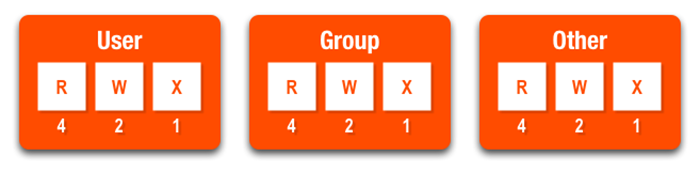
CHMOD chính là thao tác thay đổi các quyền sau:
* “Read” (Đọc): viết tắt là “r”, và được biểu diễn bằng số 4
* “Write” (Ghi / Chỉnh sửa): viết tắt là “w”, và được biểu diễn bằng số 2
* “Execute” (Thực thi): viết tắt là “x”, và được biểu diễn bằng số 1
CHMOD cùng lúc thay đổi quyền hạn trên các file/thư mục với các đối tượng sau:
* “Owner” – chủ sở hữu của file/thư mục,
* “Group” – Nhóm mà Owner là thành viên,
* “Public / Others/ Everybody”: những người còn lại.
Xem thêm : 11 bước bảo mật website WordPress, hướng dẫn A -Z
Hướng dẫn cách CHMOD
Các bạn hãy truy cập thư mục của website bằng Filezilla.
Xem thêm: Cách sử dụng Filezilla.
Chuột phải vào thư mục cần CHMOD rồi chọn File permissins.

Ví dụ : CHMOD 777

Với CHMOD 777 như hình các bạn sẽ cho phép 3 đối tượng là chủ sở hữu ( owner) Nhóm (group) các đối tượng khác ( Public ) đầy đủ cả 3 quyền là đọc, ghi, thực thi.
Chính vì vậy nếu CHMOD 777 thì sẽ rất nguy hiểm cho website vì sẽ dễ bị hack.
Ví du: CHMOD 755

Chủ sở hữu (owner) Đủ 3 quyền
2 quyền còn lại không có quyền ghi.
Đây là CHMOD mặc định khi các bạn up thư mục lên Hosting.
Ví dụ : CHMOD 644
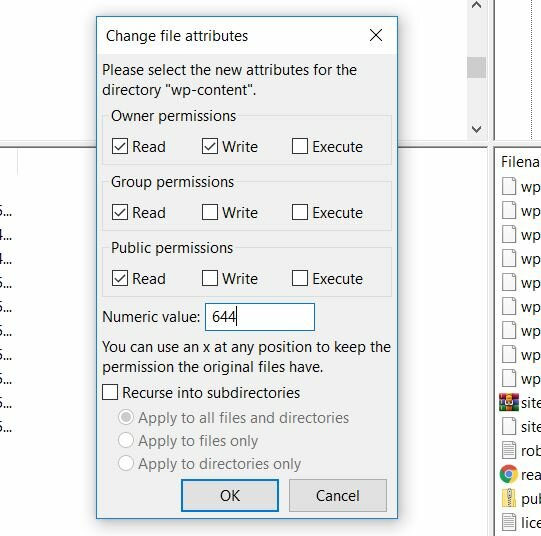
Đây là chế độ CHMOD mặc đinh đối file trên hosting
Chủ sở hữu ( Owner): có quyền đọc, ghi
2 nhóm còn lại: chỉ có quyền đọc.
Ví dụ: CHMOD 600

Với CHMOD này chỉ có Chủ sở hữu (Owner) mới có quyền đọc, ghi. 2 nhóm còn lại ko có quyền đọc file này.
Ví dụ: CHMOD 400
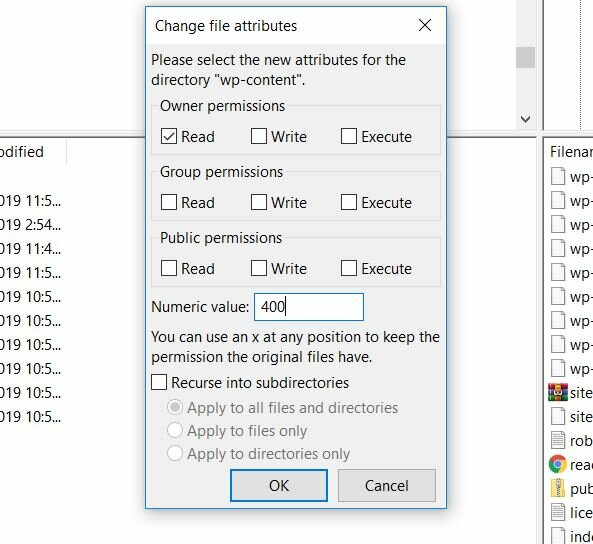
Với CHMOD này thì chỉ có chủ sở hữu mới có quyền đọc nhưng cũng không thể ghi, với CHMOD này bạn sẽ rất bất tiện khi muốn chính sửa, cài đặt plugin nhưng nó là bảo mật nhất.
Hướng dẫn CHMOD bảo mật website WordPress .
Đối với thư mục
Các thư mục và file trên host đang CHMOD mặc định với thư mục là 755 và file là 644
Các bạn cần lưu ý 2 thư mục là:
wp-content 755 –> CHMOD thành 700
wb-includes 755 –> CHMOD thành 700
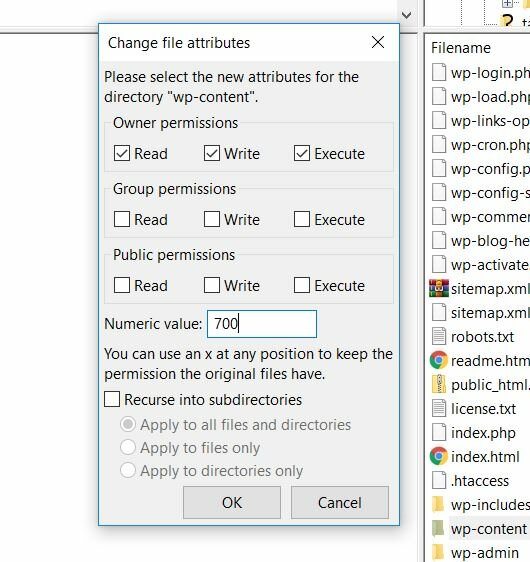
Đối với file
Trên source WordPress có 2 file rất quan trọng là .htaccess và wp-config.php các bạn cần phân quyền để bảo mật
.htaccess 644 –> 600 ( 400 )
wp-config.php 644 –> 600 ( 400 )


600: chỉ admin có quyền đọc và ghi.
400: chỉ admin có quyền đọc.
Các bạn có thể chmod 600 cũng được còn chmod 400 thì hơi bất tiện khi các bạn cài 1 số plugin cần quyền ghi vào file config.php thì bạn phải chmod lại.
Mình khuyên các bạn chmod 400 để bảo mật tốt nhất.
Lời kết
Đối với WordPress các bạn phân quyền như cách trên là tốt nhất. Nếu các bạn có thắc mắc gì hãy để lại ý kiến bên dưới, mình sẽ giải đáp




